 I když by se odpověď na otázku v nadpise dala nalézt na naší poradně již ve starších vláknech, rozhodli jsme se, že pro přehlednost a přeci jen i to lepší dohledání bude přínosné, věnovat tématu instalace Windows 7 vlastní článek.
I když by se odpověď na otázku v nadpise dala nalézt na naší poradně již ve starších vláknech, rozhodli jsme se, že pro přehlednost a přeci jen i to lepší dohledání bude přínosné, věnovat tématu instalace Windows 7 vlastní článek.
<script type='text/javascript'></script>
V tomto návodu si povíme, jak vůbec vytvořit základ pro instalaci z USB flash disku a jak z něj následně nabootovat Windows 7.
Říkáte si, proč zrovna z flash disku?
Ne každý počítač má optickou mechaniku – například netbooky touto možností nedisponují, a přesto je potřeba do nich operační systém "nějak dostat". Samozřejmě využití takovéto flashky není omezeno pouze pro netbooky. Může se stát, že mechanika přestane fungovat i ve vašem stolním PC či notebooku, nebo se váš systém prostě zhroutí. Taková flashka je pak opět záchranou - navíc je skladnější a méně náchylná na poškození. Vždy se tedy vyplatí mít takovouto nouzovou instalaci po ruce.
UPOZORNĚNÍ: 64bitovou USB instalaci může vytvořit pouze 64bitový systém, 32bitovou pak pouze 32bitový systém.
Co budeme potřebovat:
- USB flash disk o minimální kapacitě 4GB
- Funkční počítač s optickou mechanikou
- Instalační DVD Windows 7
- BIOS cílového počítače musí podporovat bootování pomocí zařízení USB (musí tuto volbu mít povolenou a prioritu zařízení nastavenou tak, aby se bootovalo pomocí zařízení USB dříve než pomocí harddisku)
UPOZORNĚNÍ: nezapomeňte si data z flash disku někde zálohovat, při vytvoření instalace totiž dojde k odstranění veškerých dat.
TIP: bootsect.exe NEPODPORUJE exFAT – bootovací záznam na disku naformátovaném systémem exFAT tudíž nevytvoříte.
Samotný postup
Vše se bude provádět pouze pomocí příkazového řádku, potvrzování se provádí pomocí klávesy ENTER.
- Vložte flash disk do USB - doporučuji všechny ostatní flash disky odpojit, aby nevznikl zmatek.
- Spusťte příkazový řádek s administrátorskými právy. (WIN+R, vyhledejte "CMD" bez uvozovek)
- Napište příkaz DISKPART a potvrďte. Tímto jsme spustili nástroj diskpart, pomocí kterého budeme pracovat s disky.
- Napište příkaz LIST DISK a opět potvrďte. Zobrazí se vám všechny disky připojené k vašemu PC. Podle velikosti určete flash disk, ze kterého chcete vytvořit bootovací zařízení (při flash disku o kapacitě 4GB je to ten s velikostí cca 3850 MB).
- Pro zvolení daného disku napište SELECT DISK X (X je číslo disku, v našem ukázkovém případě se jedná o disk 2, takže by příkaz vypadal "SELECT DISK 2").
- Napište příkaz CLEAN a potvrďte (před tímto krokem se ujistěte, že máte vybrán správný disk, protože dojde k odstranění veškerých dat včetně informací o oddíle).
- Napište příkaz CREATE PARTITION PRIMARY a potvrďte, čímž vytvoříte nový primární oddíl na disku.
- Napište příkaz SELECT PARTITION 1 a potvrďte – tímto nově vytvořený oddíl vyberete.
- Napište ACTIVE a potvrďte. (Označení oddílu jako "aktivní" umožní zavedení instalátoru Windows 7 do flashdisku.)
- Napište příkaz FORMAT FS=NTFS a potvrďte (tento příkaz chvíli trvá, jedná se totiž o formátování flash disku systémem NTFS.
- Napište příkaz ASSIGN a potvrďte. Tento příkaz přiřadí písmeno k disku. Zapamatujte si jej, později jej budete potřebovat. (V naší ukázce bylo přiřazeno písmeno H.)
- Napište příkaz EXIT. Tím ukončíte DISKPART.
- Vložte vaše instalační DVD Windows 7 do mechaniky a zapamatujte si písmeno přiřazené k mechanice (v ukázkovém případě to je D - písmeno přiřazené k vaší mechanice však bude s nejvyšší pravděpodobností jiné).
- Otevřete opět příkazový řádek a napište D:\boot\bootsect.exe /nt60 H:. Obecně tedy: "písmeno vaší DVD-ROM":\boot\bootsect.exe /nt60 "písmeno vašeho flash disku":
- Zavřete příkazový řádek.
- Otevřete váš instalační disk Windows 7, označte všechna data a jednoduše je překopírujte na váš USB flash disk.
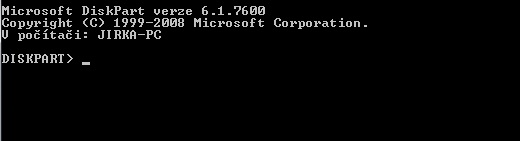
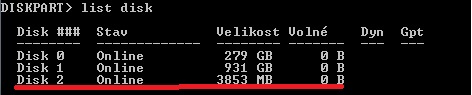

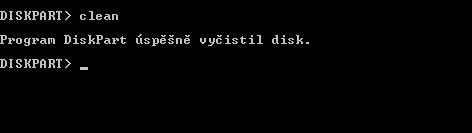
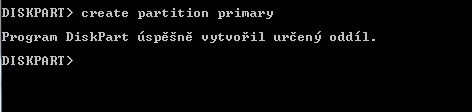
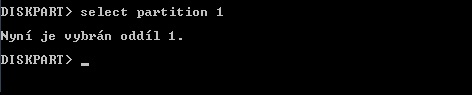
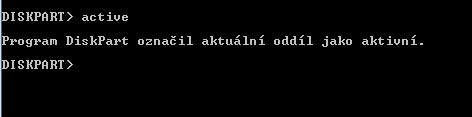
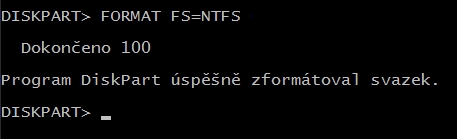


Tímto jste vytvořili zařízení, ze kterého půjde bootovat. Teď jen zbývá danou instalaci zkopírovat na tento disk.
Nyní máte flash disk připraven pro nabootování a následnou instalaci systému Windows 7. Stačí jej pouze připojit k cílovému počítači, nastavit v jeho BIOSu povolení bootování ze zařízení USB a upravit jeho prioritu tak, aby se z něj bootovalo před harddiskem.
TIP: výše popsaný návod by šel použít i pro vytvoření instalačního USB flash disku s Windows Vista - samozřejmě za předpokladu, že soubory v posledním kroku návodu půjdou z instalačního média Windows Vista a ne Windows 7.


Přes příkazový řádek to není vůbec nutný dělat. Stačí naformátovat USB a poté překopírovat celý obsah DVD s instalačními soubory a je to hotový.
Mohu vás ujistit, že tímto způsobem to nebude fungovat - proces přes příkazovou řádku zaručí, že se dostane na flash disk zavaděč a proběhne korektní boot. Pouhý formát a překopírování prostě nestačí...
Tak to tě můžu ujistit, že to fungovat bude, když jsem to zkoušel xkrát ;-)
Předběhl jste mne - máte naprostou pravdu. Nedalo mi to a zkusil jsem si to, a na mou věru, ono to funguje. Co jsem se tak díval po netu, je to dost zajímavá věc. Řeknu to takhle - máte pravdu, je to však dost závislé na typu USB flash disku a základní desky, na které probíhá instalace. (V některých případech se totiž stává, že instalační proces zamrzne a nebo po jedné instalaci znovu naběhne další nová, místo aby se přešlo k dalšímu kroku.)
Přiznávám však, že pokud se sejdou "kompatibilní" komponenty, i váš postup je správný. Náš návod spíše chápejte jako přesně definovanou cestu, jak by to mělo být úplně správně - zkrátka náš postup bude fungovat vždy, vše je dle předpisu.
Na druhou stranu váš komentář je velmi přínosný a určitě někomu "usnadní život". A když nebude fungovat, má k dispozici naši delší možnou variantu... :) Ještě jednou velký dík!
Dělám to stejně jako v návodu, ovšem končím bodem 10, mám totiž ISO obraz disku a ten čistě zkopíruji.
Napoprvé mi to nešlo - oddíl nebyl aktivní. Ale teď když čistě naformátuješ aktivní oddíl bez jeho odstranění a znovuvytvoření, zůstane aktivním. Proto stačí pouze překopírovat data. Takže minimálně co je potřeba je vytvořit aktivní oddíl, ten se automaticky stává bootovatelným a nepotřebuje tvořit bootsect, už ho má..
Poprosím doplnění článku - není nutné trápit flashdisk plným formátem, takže když, použijme příkaz FORMAT FS=NTFS QUICK
Vlastně ani nevím, proč používáš FAT32?
Plus již zmíněné, aktivní oddíl má automaticky bootsect (alespoň pro Win Vista a Win7 - odzkoušeno), nevim jak by to šlo s Linuxy. Win XP po zkopírování také nefunguje, ale ani bootsect.exe to nespraví - tady mě pomohla jedině externí USB mechanika..
Myslím si, že plný formát flash disku neublíží. :) Každopádně připomínka o NTFS je správná. I když si trochu ukrojí oproti FAT32, je to jistě lepší volba. (Ve článku pozměněno!) Linux a XP je kapitola sama o sobě. To by chtělo "jinačejší" návod... :)
Program DISKPART (http://en.wikipedia.org/wiki/Master_boot_record) na hlavním oddílu. Příkaz clean vynuluje sektory a další popsané příkazy postupně vytvoří primární oddíl a nový MBR, nastaví oddíl jako aktivní, naformátuje jej pomocí NTFS a přiřadí písmeno jednotky.
Následná CMD line utilita bootsect.exe updatne MBR aby mohl přepínat mezi BOOTMGR a NTLDR.
Pokud je flash disk vpořádku a má MBR a vše ostatní nastaveno správně, není problém data prostě překopírovat, ale pokud je disk například rozdělen na různé oddíly a k bootování se použil nějaký bootovací manager, může vzniknout zmatek, který řeší právě tento článek ;)
Pozn.: Návod bude fungovat samozřejmě i na klasické pevné disky, může být proto užitečný i jinde, než je specifikováno v nadpisu..
PS: Pokud "formátování" znamená správné nastavení MBR a oddílů, tak má pán v první příspěvku samozřejmě pravdu.
Nevím co dělat, v bodu 10 se formátování zasekne a dále nepokračuje. Pouze se v příkazovém řádku oběví ,,Dokončeno 100%,, ale dále se nic neděje, tudíž mi to nepřiřadí oddíl a do příkazového řádku už nemohu více psát. Poradte prosím. Děkuji
A formátujete dle návodu nebo dle diskuse - tedy je možné to také naformátovat na FAT32 (IMHO jak veliký disk formátujete)?
Popřípadě krok s formátováním přes CMD můžete přeskočit a naformátovat disk přes kontextovou nabídku v Tento Počítači.
Dobrý den,
rád bych se zeptal, jak je možné, že když udělám vše podle návodu, který je nahoře, že se mi stále nedaří dostat do Windows. Na flashku, jsem si hodil Win7 Ultimate 64bit CZ a bootování proběhlo v naprostém pořádku. Dokonce i instalace, ale po instalaci a následném restatru, mi Win sice nabíhají a ,,spouštějí,, se, ale to je vše. Pak ono spouštění zmizí a místo toho, aby mě to šouplo do Window, tak se mi tam zobrazí černá obrazovka s kurzorem.
Nevíte prosím někdo, co s tím..??
Předem děkuji za odpovědi,
přeji příjemný den,
s pozdravem,
Quick73
Toto mi robilo pri instalacii xp... Ked som dal ale alt+f4, tak uz som bol vo wine - nudzovy rezim, nasledne som pc resetoval (pomocou tlacitka) a uz vsetko islo, jedine som este doinstaloval nejake drivery, ktore pri instalacii winu nenainstalovalo (zvukova karta, sietova karta - wifi)...
tohle dělá pokud používáš více zobrazovacích zařízení,např. 2 monitory,monitor TV apod.,stačí zapnout vypnutý monitor nebo tv a nastavit primární zobrazovací jednotku,nebo jednoduše vše odpojit a instalovat na jeden připojený monitor.
Dobrý den, mohu se zeptat, pokud jsem toto provedl a nainstaloval, tak mi vše fugnuje. Ale mám problém, že když chci na flash nahrát muziku a chci aby mi hrála v autorádiu v kterém fungovala než jsem z ní instaloval windows. Teď bohužel nefunguje. Nevíte jak to vrátit do původního stavu? Rádio mi jí vůbec nechce nalézt nalezne mi jí pouze pc. Díky moc za odpověď
Skoro určitě je problém v systému diku - tedu NTSF. Zformátujte ho do systému FAT32. To vám samozřejmě zničí instalační windows na USB.
jen otazka funguje to stejne aji na XP? na win 7 otestovany a jo funguje to pohoda a diky za to ale na XP mi to nak nefrci pise to ze chyby boot
mám stejný problém na pc, kdy jsou XP a snažím se přeinstalovat na 7.
Momentálně mi ale LIST DISK nenajde flashku. kde je chyba?
Ahoj. Při instalaci W 8 64 Bit. verze, která je anglicky jsem si omylem stáhl češtinu na W 8 32 Bitovou.
Po restartu se stalo to, že kromě kurz. myši není vidět nic na ploše,.. jen černo. pokud zblbnu PC zběsilým mačkáním klávesnice, tak vždy na vteřinku naběhne plocha a zase zhasne, přičemž je vidět naběhlý SKYPE atd., takže PC norm. jede, jen nic nevidím.
Zajímalo by mne, jestli myslíte, že by mohl jít rozchodit z nabootovaného DVD nebo Flash disku...???
Moc díky za odpovědi...
Ahoj mam takovy problem u bodu 10 poton co to dobehlo na 100% to napsalo jen 100% a neslo nic psat tes kdiz znovu skusim spustit DISKPART tak do něj nejde nic psát. Předem děkuji
Ahoj, rád bych se zeptal, jestli jsem to správně pochopil... Když mám Windows XP Proffesional 32bit a chci si na fleshku hodit Windows 7 Ultimate 64bit, tak nemůžu? Nebo to půjde přesně podle návodu?
Děkuji mnohokrát ! Asi 2 dny jsem na netu hledal návody, jak reinstalovat windows pomocí flashky a všude psali, že musím použít určitej prográmek, aby ta flashka bootovala, samozřejmě žádnej nešel. Udělal jsem to do bodu 12 a pak z isa na flash. Ještě jednou děkuji !
Chci se zeptat, co dělat, když mám notebook koupený s předinstalvoaným windowsem a nemám tím pádem instalační DVD?
Dobry vecer, chtel bych Vam podekovat za prispěvek, diky nemuz jsem nabootoval bez problemu usb flash disk, pouze ke konci jsem nemohl sparovat win cd a flash disk, tudiz jsem po staru, jako kolega, pouze zkopiroval instalacni soubory primo na, dle navodu, nabootovaneho disku a vse je bez problemu, neslo mi puvodne prejit do casti instalace k formatu disku a uz jsem byl k zesileni, diky moc !!
100000000000000000000000000000 procent funguje je to v pohode doporucuju :)
Dobrý den, po zadání format FS=NTFS a dokonceni na 100 mi to pise : Program diskpart zjistil chybu: parametr neni spravny. Dalsi informace naleznete v protokolu udalosti systemu.
Tomu nerozumím, jaký parametr, neproadil by prosím někdo? Předem děkuji
Dobrý den,
rád bych se zeptal jestli lze podobným způsobem na usb disk nakopírovat více operačních systému, tak aby při zavádění jsem byl dotázán jakou verzi použít? Předem děkuji!
vy vsichni co to pisete to moc komplikujete staci mit power iso kde je primo v nabídce create a bootable usb drive vlozite iso a date vytvorit nic jineho .